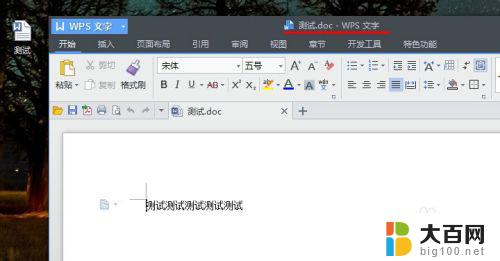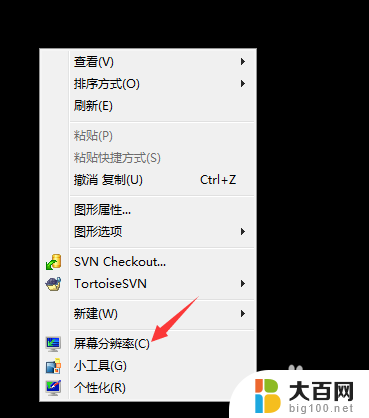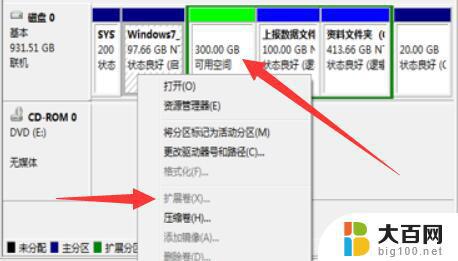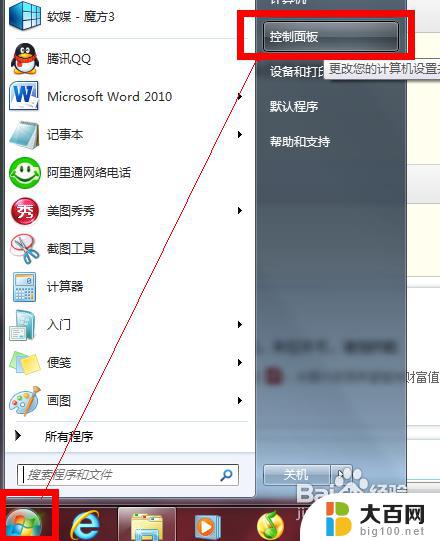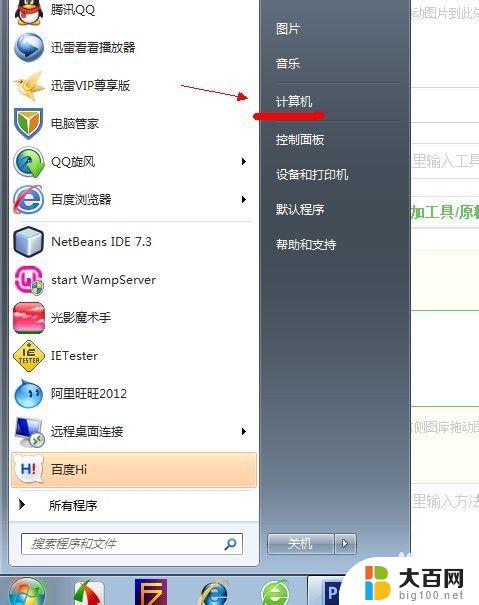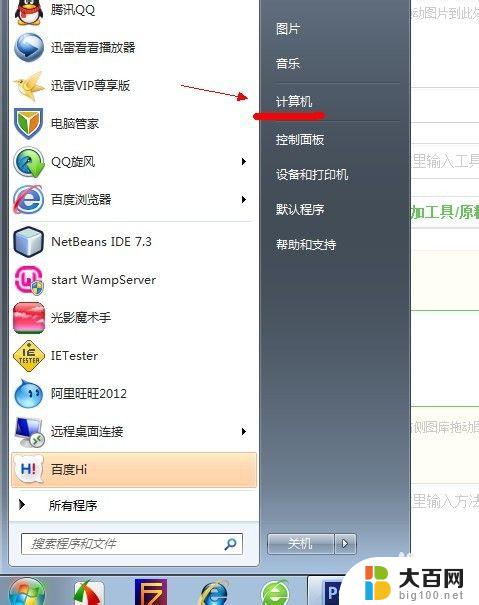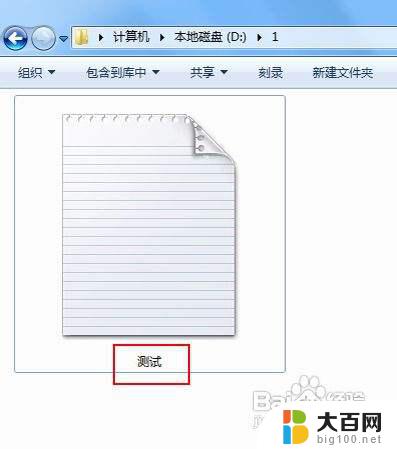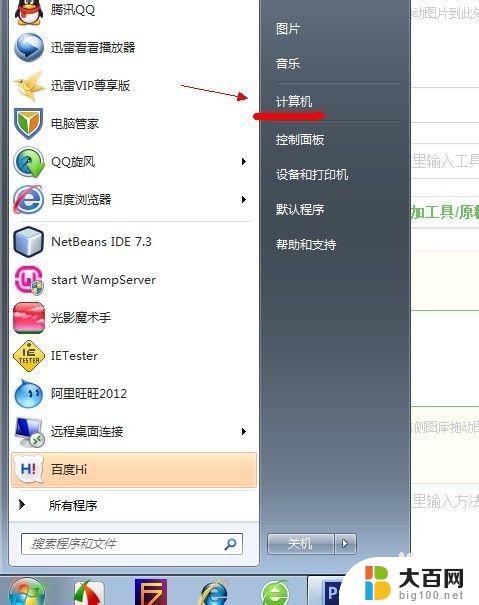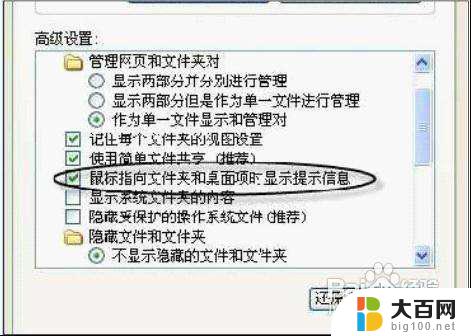win7 文件扩展名 Win7怎么显示文件扩展名
更新时间:2024-04-18 14:07:48作者:jiang
在Windows 7操作系统中,文件扩展名是用来标识文件类型的一部分,通常情况下,文件扩展名是隐藏的,用户需要手动设置才能显示。要显示文件扩展名,只需打开文件夹,点击组织选项,在文件夹和搜索选项中选择查看选项卡,然后取消隐藏已知文件类型的扩展名这一选项即可。这样一来文件的扩展名就会显示在文件名后面,方便用户识别不同类型的文件。
具体步骤:
1.在Win7中如果只能查看主文件名而看不到文件的扩展名,如下图所示。

2.那么,首先双击桌面的“计算机”图标,如下图所示。
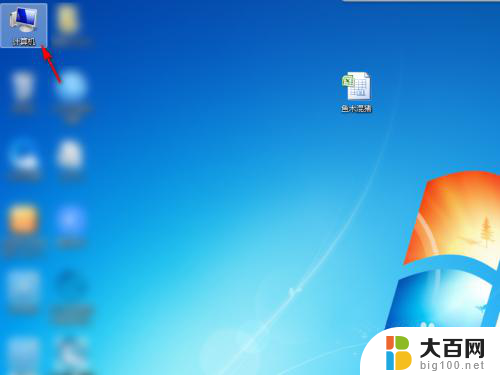
3.然后点击“工具”选项卡中的“文件夹选项”,如下图所示。
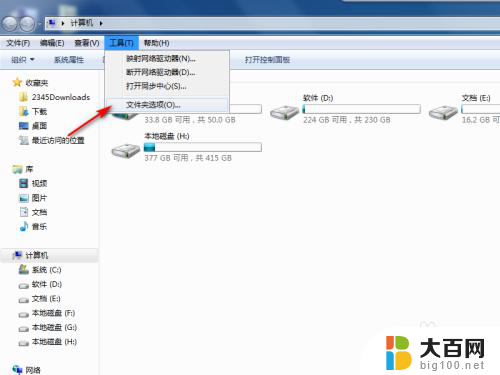
4.在“查看”选项卡中找到并取消勾选“隐藏已知文件类型的扩展名”,如下图所示。
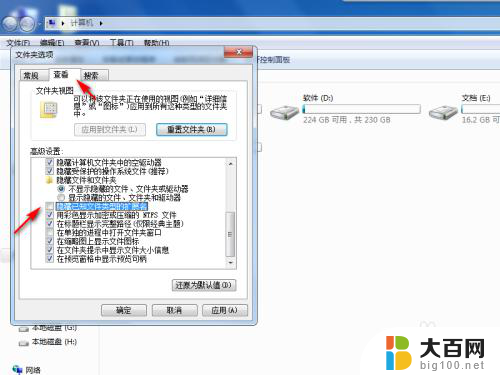
5.点击“确定”,再查看文件。就可以看到文件的扩展名了,如下图所示。

以上是win7文件扩展名的全部内容,如果您遇到相同问题,可以参考本文中介绍的步骤进行修复,希望这对您有所帮助。